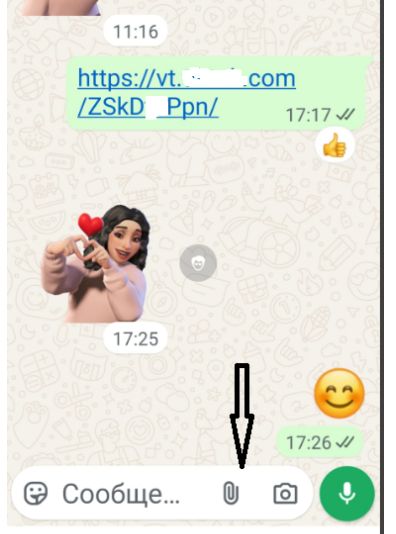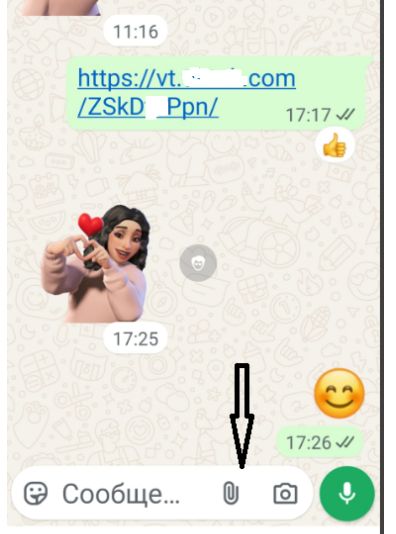Простые решения распространенных проблем.
1. Не можете найти кнопку скрепки или плюсик?
Обратите внимание на нижнюю часть экрана в окне чата, справа от поля ввода текста. Чаще всего кнопка скрепки может быть заменена на плюсик. Она почти всегда там!
2. Проблемы с доступом к фотографии!
Если вы нажимаете на "Галерею", но фотография не открывается, возможно, WhatsApp не получил необходимых разрешений. Закройте приложение, убрав его из меню недавних задач, затем запустите снова. При повторном нажатии на «Галерею» разрешение должно быть запрошено вновь — просто подтвердите его.
Если фото отсутствуют, проверьте, открывается ли стандартное приложение для фотографий, сообщает Дзен-канал "Полезно для пенсионера".
3. Кнопка "Отправить" не активна!
Убедитесь, что вы выбрали фотографию так, чтобы она выделилась (должна появиться галочка или обводка). Также проверьте подключение к интернету: без него отправка невозможна. Смотрим на верхнюю часть экрана: там должны быть индикаторы Wi-Fi или мобильной сети.
4. Отправили не то фото!
Спокойно! Если под фото стоит одна серая галочка, это значит, что еще не все потеряно. Достаточно нажать и удерживать необходимую фотографию в чате, чтобы появилось меню. Выберите опцию "Удалить у всех" — тогда фото исчезнет как у вас, так и у получателя (если тот еще его не открыл).
5. Задержки при отправке!
Это часто связано с плохим интернет-соединением. Попробуйте подождать или переместитесь ближе к Wi-Fi. Параметры размера фотографий также играют роль — WhatsApp обычно сжимает изображения для удобства.
6. Как добавить текст к фото?
Хотите прокомментировать фотографию? После выбора изображения, но перед нажатием кнопки отправки, посмотрите выше выбранных фотографий — там должно быть поле для добавления подписи. Просто наберите текст с помощью клавиатуры, а затем отправьте сообщение.
Тестируем способности!
Альтернативный подход:
Если нажимать на кнопки сложно, но фото отправить необходимо: